Como Fazer Aumento de Escala no Vídeo Davinci Resolve e suas Alternativas
O Davinci Resolve emergiu como uma potência no domínio da edição de vídeo, gradação de cores e pós-produção. Este guia fornecerá uma visão aprofundada do que é Davinci Resolve e como você pode aprimorar o DaVinci Resolve dentro deste software e a sua principal alternativa para iniciantes e experientes.
Parte 1. O que é o Davinci Resolve?
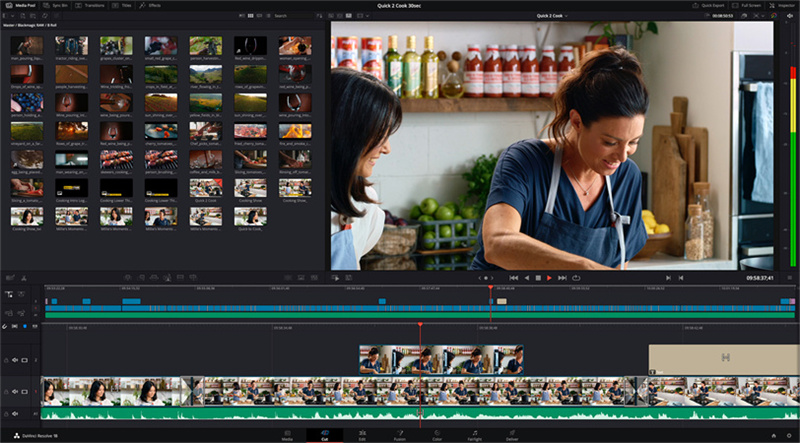
O Davinci Resolve é um software para edição de vídeo multifacetado que oferece gradação de cores, correção de cores, efeitos visuais e recursos de pós-produção de áudio. Originalmente criado pelo pessoal da da Vinci Systems, posteriormente transferido para a Blackmagic Design em 2009. A compatibilidade é incrível. Do macOS ao Linux e Windows, você pode usar esta ferramenta para aprimoramento em qualquer lugar. A versão gratuita é prática e acessível para todos. Porém para o trabalho de nível profissional, você precisa adquirir os serviços premium do DaVinci Resolve Studio comercial.
Funções & Características:- Edição de Vídeo: Permite cortar, aparar e organizar videoclipes.
- Correção de Cores: Oferece ferramentas avançadas de gradação de cores para aprimorar o apelo visual.
- Pós-Produção de Áudio: Integrado com ferramentas de áudio Fairlight para aprimoramento de som.
- Efeitos Visuais: Integrados ao Fusion para efeitos visuais avançados.
Preço:
O Davinci Resolve oferece uma versão gratuita com recursos limitados. A versão comercial, DaVinci Resolve Studio, custa US$ 295.
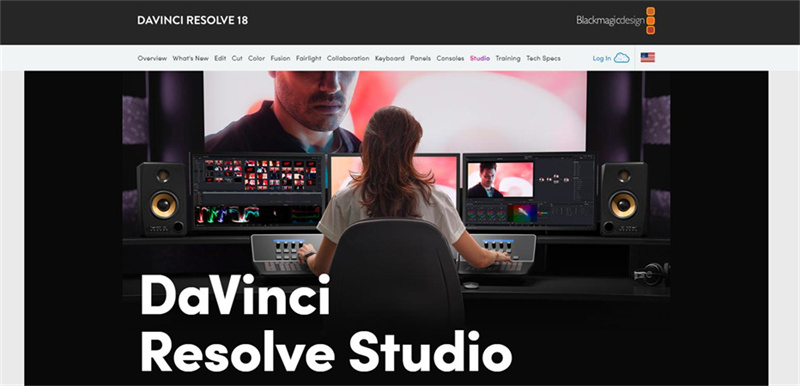
Prós:
- Ferramentas abrangentes para edição de vídeo
- Capacidades avançadas de gradação de cores
- DaVinci resolve avançado com aprimoramento com ia
- Atualizações regulares e adições de recursos
- Integração com outras ferramentas da Blackmagic Design
Contras:
- Curva de aprendizagem acentuada para iniciantes
- Requer um sistema poderoso para um bom funcionamento
- Pode ser caro
- Recursos limitados em versão gratuita
Parte 2. Como aprimorar o vídeo no Davinci Resolve?
O aumento de escala dos vídeos no Davinci Resolve melhora a resolução, tornando seu conteúdo mais nítido e detalhado. Veja como você pode aprimorar vídeos no Davinci Resolve:
- 1. Importe o seu Vídeo:
Comece importando o vídeo que você deseja aprimorar da mídia. - 2. Abra as Configurações do Projeto:
Abra o canto inferior direito e clique nele. 3. Alterar a Resolução da Linha do Tempo:
Na guia 'Configurações Principais', ajuste a resolução da linha do tempo para a resolução desejada, como 1080P ou 4K.
- 4. Adicionar Vídeo à Linha do Tempo:
Arraste e solte o seu vídeo na linha do tempo. - 5. Abra o Inspetor:
Agora selecione o inspetor. Deve estar no canto superior direito. - 6. Ajuste o Zoom:
Na seção ‘Transformar’, ajuste o zoom para caber na nova resolução. 7. Renderizar o Vídeo:
Vá para a aba ‘Entregar’, selecione o formato e resolução desejados e inicie a renderização.
Seguindo esses passos, você pode facilmente aprimorar os seus vídeos no Davinci Resolve e ter uma saída de resolução mais alta.
Parte 3. A Melhor Alternativa ao Aprimoramento Davinci Resolve com IA
Quando se trata de melhorar a qualidade do vídeo, HitPaw VikPea (Originalmente chamado de HitPaw Video Enhancer) se destaca como uma alternativa de primeira linha ao DaVinci resolve vídeo de alto nível. Este software foi projetado especificamente para aprimorar e melhorar vídeos usando algoritmos avançados de IA, garantindo que os usuários tenham a melhor qualidade possível das suas filmagens.
Características do HitPaw VikPea- Aprimoramento Alimentado por IA: Com a capacidade de aprimorar vídeos para resolução 4K e até 8K, o HitPaw VikPea garante que seus vídeos sejam da mais alta qualidade.
- Tecnologia com IA Madura: O software utiliza algoritmos de IA de ponta para aprimorar os vídeos, fornecendo aos usuários imagens claras, nítidas e vibrantes.
- Redução de Ruído: O HitPaw VikPea pode reduzir efetivamente o ruído de fundo em vídeos, garantindo que a sua filmagem seja nítida e livre de distrações indesejadas.
- Vários Modelos de IA: Com modelos projetados para redução geral de ruído, animação, detalhes de rosto e colorização, o software pode atender a uma ampla gama de necessidades de aprimoramento de vídeo.
- Interface Simples e Limpa: A interface amigável garante que até mesmo os iniciantes possam navegar e usar o software facilmente.
- Visualização sem Marcas D'água: Os usuários podem visualizar o vídeo aprimorado sem marcas d'água, garantindo que estejam satisfeitos com os resultados antes de exportar.
O HitPaw VikPea introduziu novos modelos de IA para a versão Windows, expandindo ainda mais suas capacidades e garantindo que os usuários tenham uma ampla gama de ferramentas à sua disposição.
Passos para usar o HitPaw VikPeaPasso 1: Baixar e Instalar:
Você pode começar acessando o site e instalando o software.Passo 2: Carregue o Vídeo Original:
Em seguida você precisa adicionar o vídeo que deseja editar. Você pode fazer upload ou simplesmente arrastar e soltar em qualquer formato, de MKV a MP4.
Passo 3: Selecione um Modelo de IA:
Escolha um dos modelos de IA disponíveis com base no tipo de vídeo que você possui. Por exemplo use o Modelo de Animação para vídeos de animação ou o Modelo de Reconhecimento Facial para vídeos com foco em rostos humanos.
Passo 4: Visualize o Efeito:
Após o aprimoramento verifique o seu trabalho e se estiver satisfeito salve ele.
Parte 4. Perguntas frequentes sobre o aumento de escala de Video com Davinci Resolve
Pergunta 1. Você pode editar em 4K no DaVinci Resolve gratuitamente?
Resposta 1. Sim você pode editar vídeos em 4K na versão gratuita do DaVinci Resolve. No entanto certos recursos e ferramentas avançadas estão reservados para a versão Studio (Paga).
Pergunta 2. Qual é a resolução máxima do DaVinci Resolve grátis?
Resposta 2. A versão gratuita do DaVinci resolve 17 tem uma resolução máxima de linha do tempo limitada a Ultra HD 3.840 x 2.160. Isso significa que embora você possa importar e trabalhar com imagens de resolução mais alta, a linha do tempo onde você monta e edita seu projeto será limitada a esta resolução Ultra HD. No entanto isso é mais que adequado para muitos projetos, especialmente considerando que o Ultra HD tem quatro vezes a resolução do Full HD. Além disso mesmo dentro desta limitação, o software oferece flexibilidade, permitindo que os usuários criem cronogramas em diversas proporções para atender às diferentes necessidades do projeto.
Pergunta 3. O DaVinci Resolve é bom para computadores de baixo custo?
Resposta 3.
Geralmente se pensa que o DaVinci só pode funcionar corretamente em computadores de última geração e isso não é totalmente falso. Mas aqui estão algumas dicas que podem fazer este editor funcionar mesmo em computadores de baixo custo.
● Desligue outros programas para liberar RAM e CPU.
● Use o recurso "Mídia Otimizada" para melhorar os arquivos de mídia para uma renderização mais rápida.
● Reduza a qualidade de renderização durante a edição.
● Mude para o modo Performance para otimizar as configurações do software.
● Use imagens renderizadas em cache para acelerar a produção.
● Mude o DaVinci Resolve para o modo Proxy para uma renderização mais rápida sem sacrificar a qualidade final.
● Use o disco de trabalho adequado, de preferência um SSD.
Conclusão:
A jornada de vídeos pixelados a obras-primas em HD foi simplificada, tudo graças a ferramentas dinamite como o DaVinci Resolve. Quer você seja um editor experiente ou esteja apenas procurando o seu ritmo, é essencial se familiarizar com os detalhes básicos do seu software.
Alternativas como o HitPaw VikPea (Originalmente chamado de HitPaw Video Enhancer). Tem um aprimoramento baseado em IA e uma interface fácil de navegar, é um candidato digno. Então o negócio é o seguinte: Sempre combine o seu kit de ferramentas com sua visão criativa e com o charme do seu hardware. Se você está procurando por algo potente, mas direto por que não lançar os dados com HitPaw VikPea?

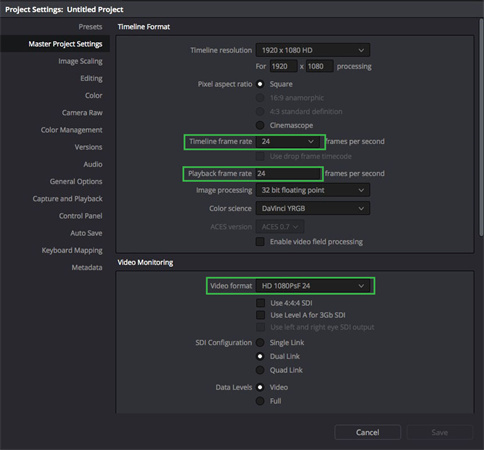
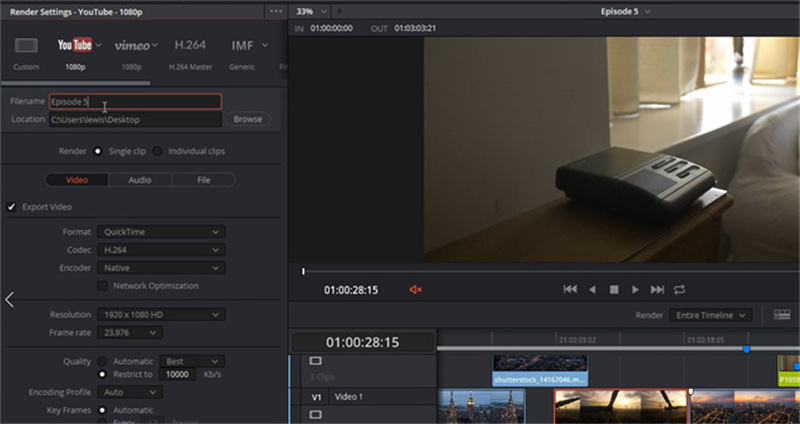








 HitPaw FotorPea
HitPaw FotorPea HitPaw VikPea
HitPaw VikPea

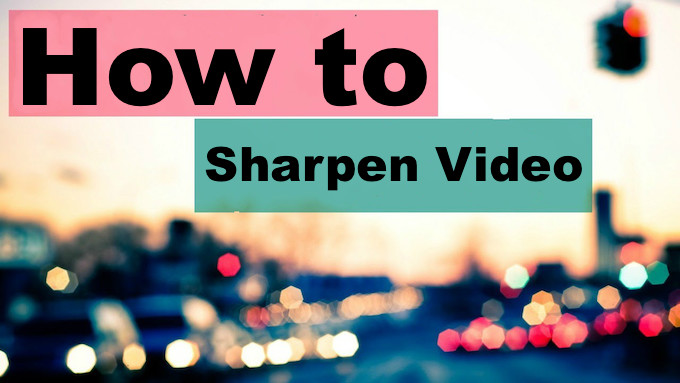


Compartilhar este artigo:
Selecionar a classificação do produto:
Antônio García
Editor-em-Chefe
Trabalho como freelancer há mais de cinco anos. Sempre fico impressionado quando descubro coisas novas e os conhecimentos mais recentes. Acho que a vida não tem limites, mas eu não conheço limites.
Ver todos os ArtigosDeixar um Comentário
Criar sua avaliação sobre os artigos do HitPaw